通常インスタのストーリーは、24時間経過すると消えてしまう。しかし、ハイライトにすることで消えることはない。そして、ハイライトはプロフィールに残るため、おしゃれにしたいと思う人は多いだろう。そこで今回は、ハイライトのカバー画像をかわいくする方法について解説していく。
【インスタ】ハイライトのカバー画像をかわいくするポイントは?
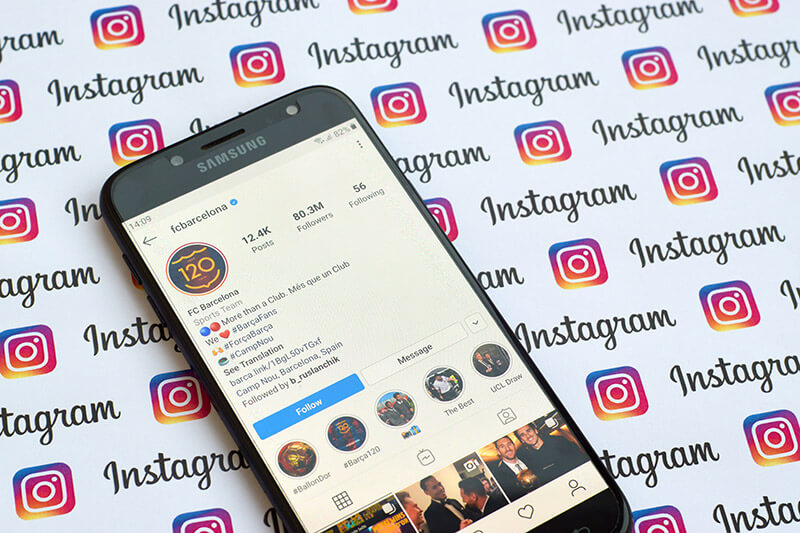 (Image:Mehaniq / Shutterstock.com)
(Image:Mehaniq / Shutterstock.com) 通常インスタのストーリーは、24時間経過すると消えてしまう。しかし、ハイライトにすることで消えることはない。そして、ハイライトはプロフィールに残るため、おしゃれにしたいと思う人は多いだろう。そこでここでは、インスタハイライトのカバー画像をかわいくするポイントについて解説していく。ぜひ、参考にして欲しい。
【ポイント①】カテゴリー別にカバーや背景を作成する
インスタハイライトのカバー画像をかわいくするポイント①は、カテゴリー別にカバーや背景を作成することだ。インスタのストーリーをハイライトにすると、カバー画像を編集できる。そして、ストーリーに合わせたカバー画像をカテゴリー別に作成することがおすすめだ。ストーリーごとに編集できるので、かわいくするには個別に作成していこう。
【ポイント②】ハイライト用のアイコンを用意する
インスタハイライトのカバー画像をかわいくするポイント②は、ハイライト用のアイコンを用意することだ。インスタハイライトのアイコンは画像を丸く切り取った形で作成される。そのため、インスタハイライトのカバー画像用にアイコンを作成するのがおすすめだ。
【ポイント③】フォントや色に統一感を持たせる
インスタハイライトのカバー画像をかわいくするポイント③は、フォントや色に統一感を持たせることだ。インスタハイライトのカバー画像を作成する際に、使用するフォントや色を統一することで、見た目がよくなる。そして、自分のインスタのプロフィールに並べたときに、同じような雰囲気にしておくと、見やすくおしゃれになる。
【インスタ】ハイライトのカバー画像をかわいくする方法【アプリ不使用】
ここまでは、インスタハイライトのカバー画像をかわいくするポイントについて解説した。そしてここからは、インスタハイライトのカバー画像をかわいくする方法について解説していく。ここで紹介する方法は、アプリを使わずにかわいくする方法になるので、ぜひ試して欲しい。
【手順①】ストーリーズの画面を開き「作成」モードにする
インスタハイライトのカバー画像をアプリを使わずにかわいくする方法①は、ストーリーズの画面を開き「作成」モードにすることだ。
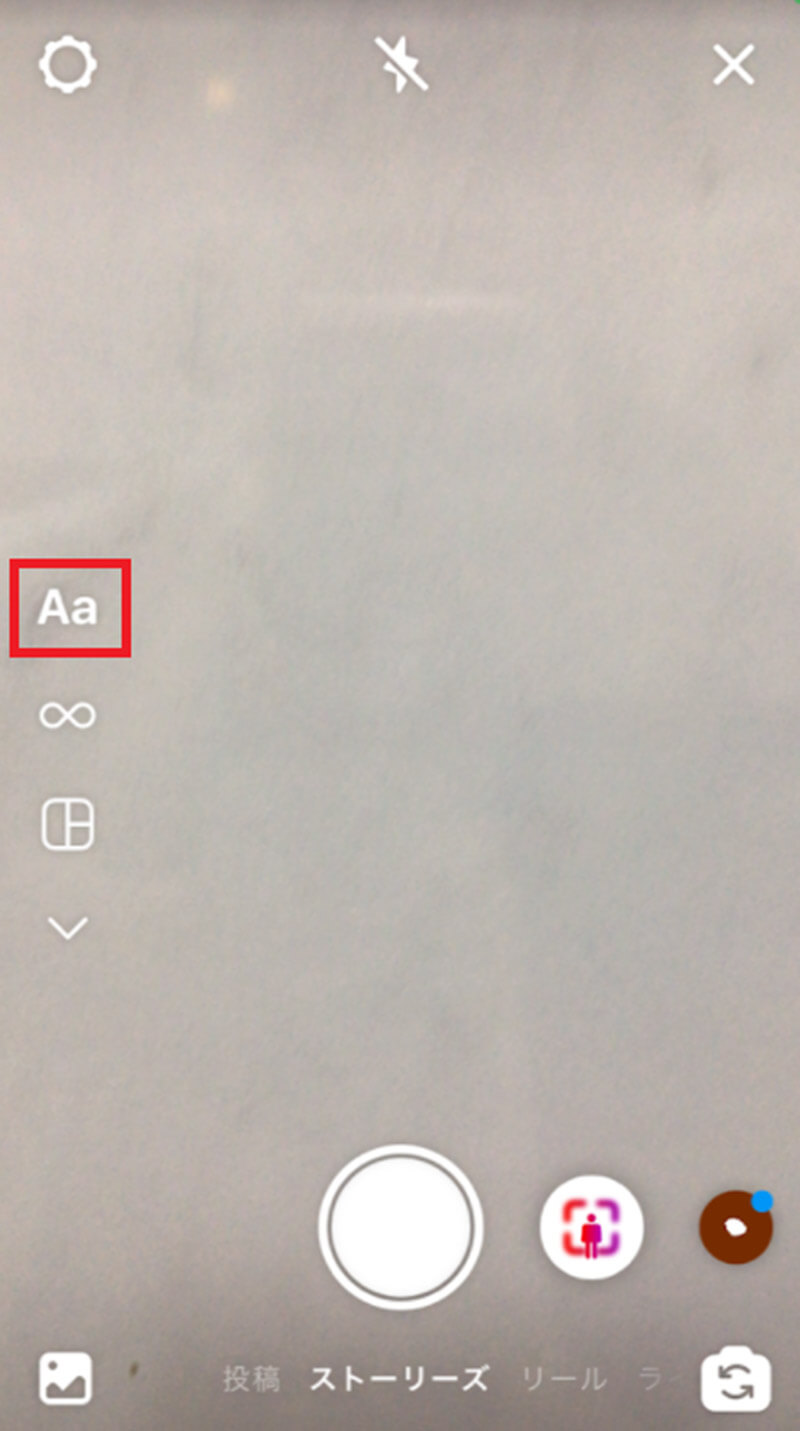
インスタを開いたら、ストーリーの作成画面を表示させて「作成ボタン」をタップする
【手順②】好きな背景色とフィルターを選択する
インスタハイライトのカバー画像をアプリを使わずにかわいくする方法②は、好きな背景色とフィルターを選択することだ。
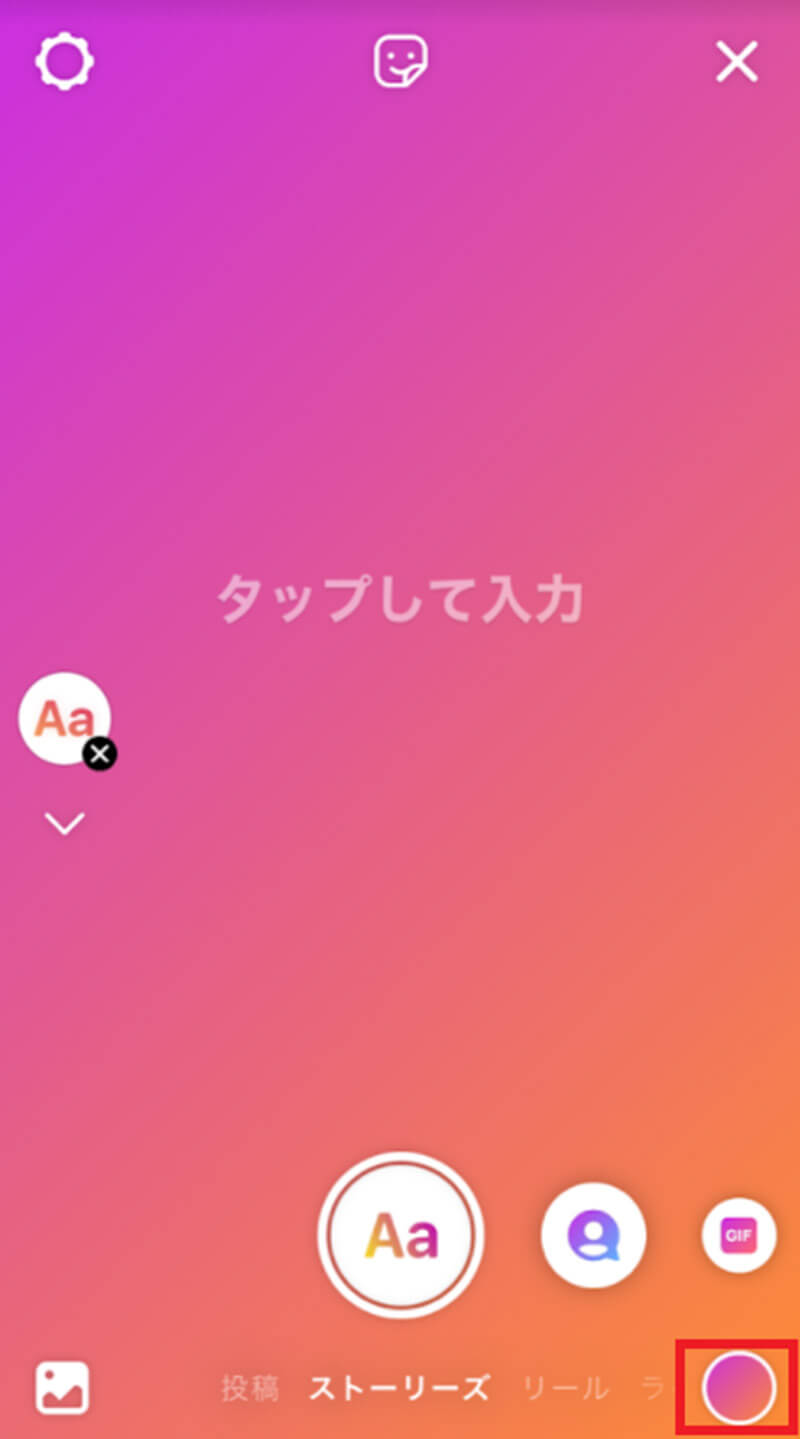
ストーリー画面右下にある「カラーボタン」をタップして好きな背景色に設定する。背景色は、タップすることで色が切り替わるようになっている
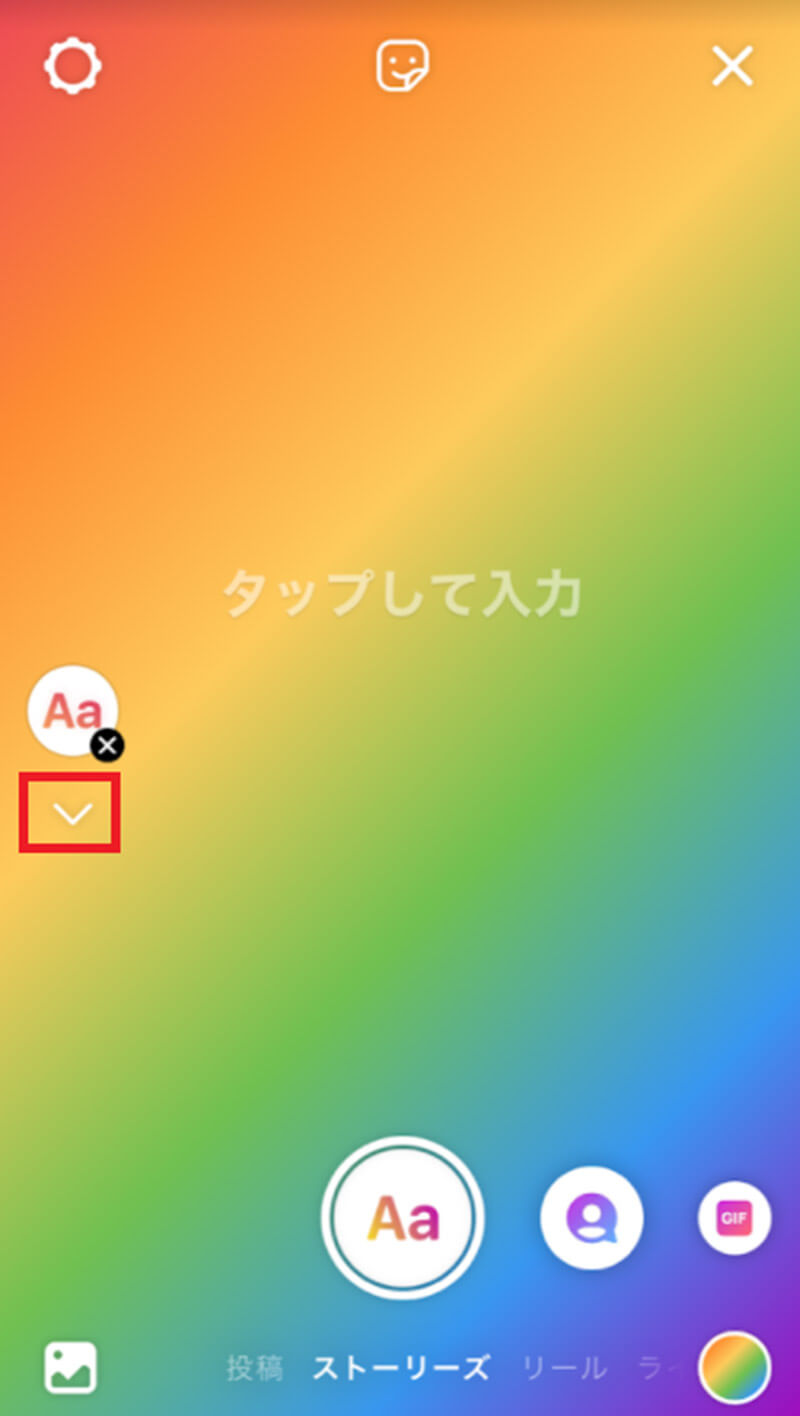
背景色を編集したら、「矢印マーク」をタップする
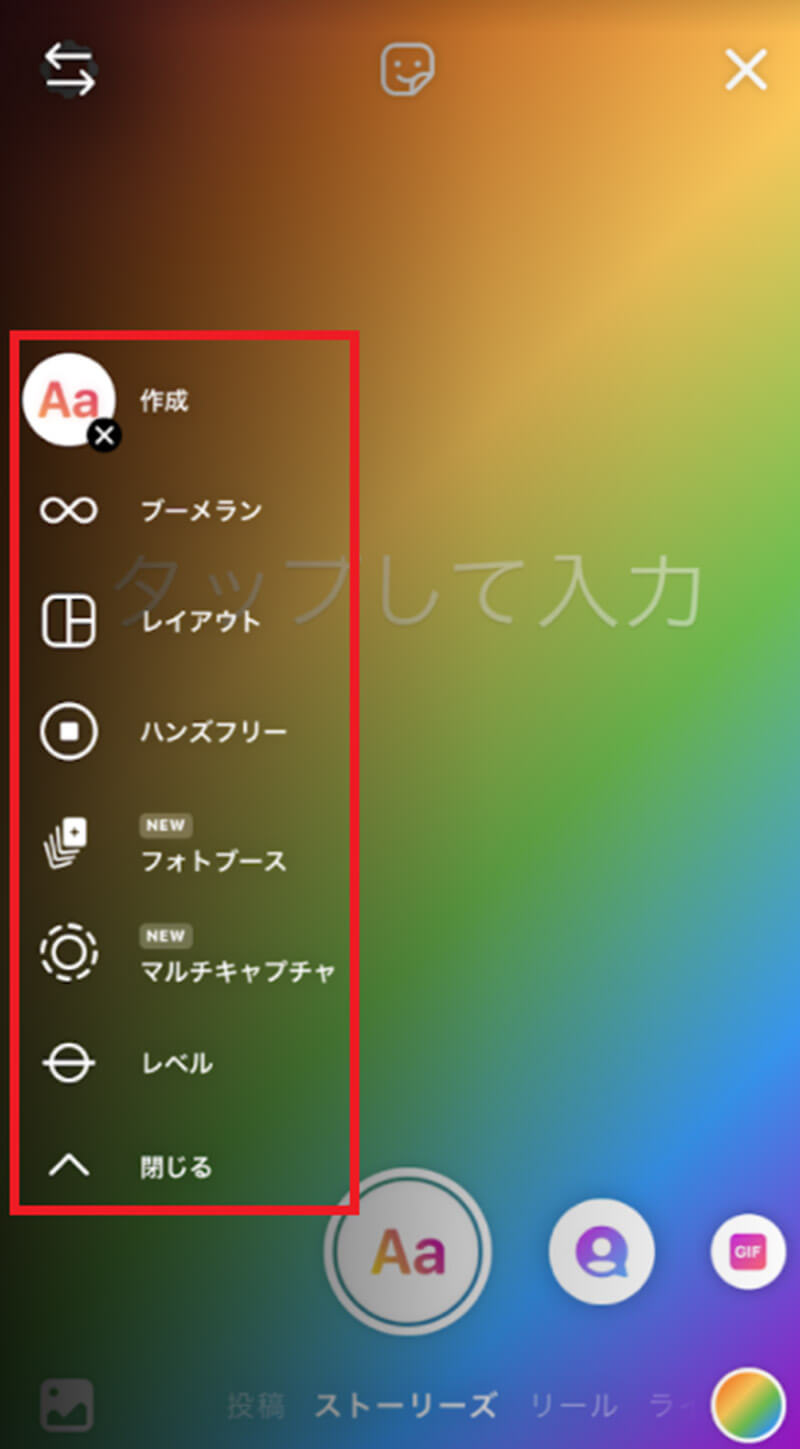
矢印マークをタップすると、フィルターが表示されるので、編集したいフィルターを選択する
【手順③】テキスト入力モードにし文字を入力する
インスタハイライトのカバー画像をアプリを使わずにかわいくする方法③は、テキスト入力モードにし文字を入力することだ。
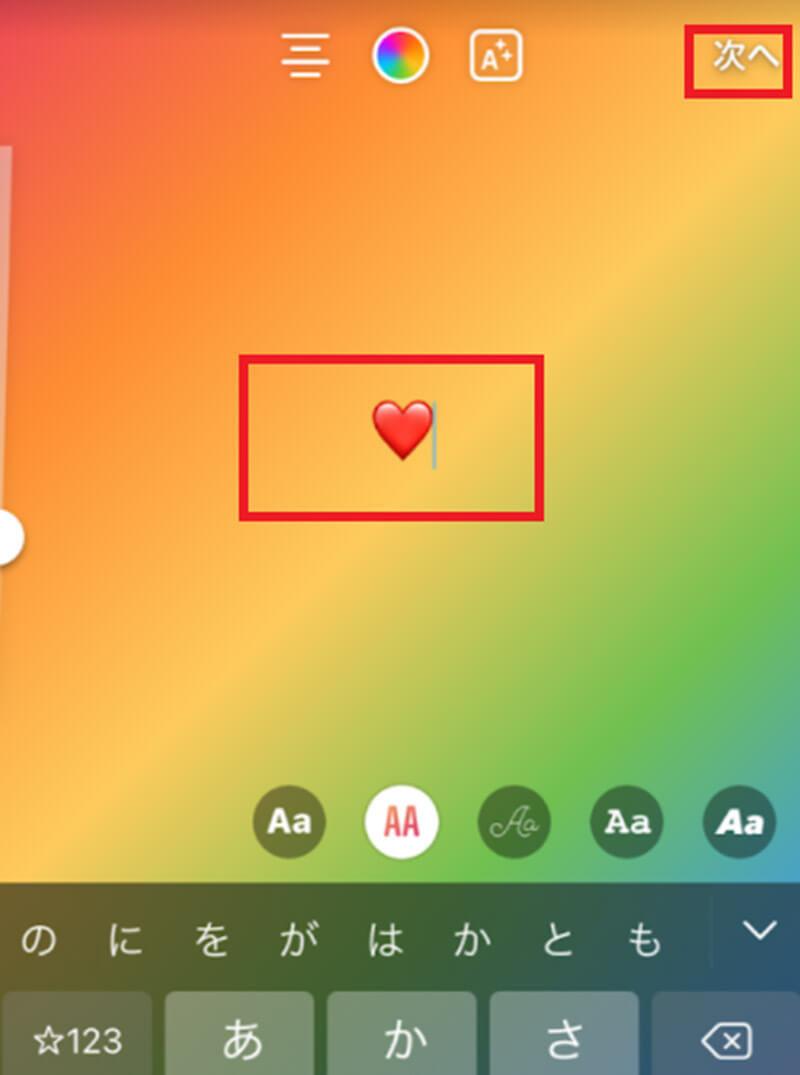
画面の「何もないところ」をタップすると、テキストの編集画面になる。編集画面になったら、ハイライトのカバー画像に表示させたい「文字」を入力する。入力したら、「次へ」をタップする
【手順④】文字をセットし「ストーリーズ」をタップする
インスタハイライトのカバー画像をアプリを使わずにかわいくする方法④は、文字をセットし「ストーリーズ」をタップすることだ。
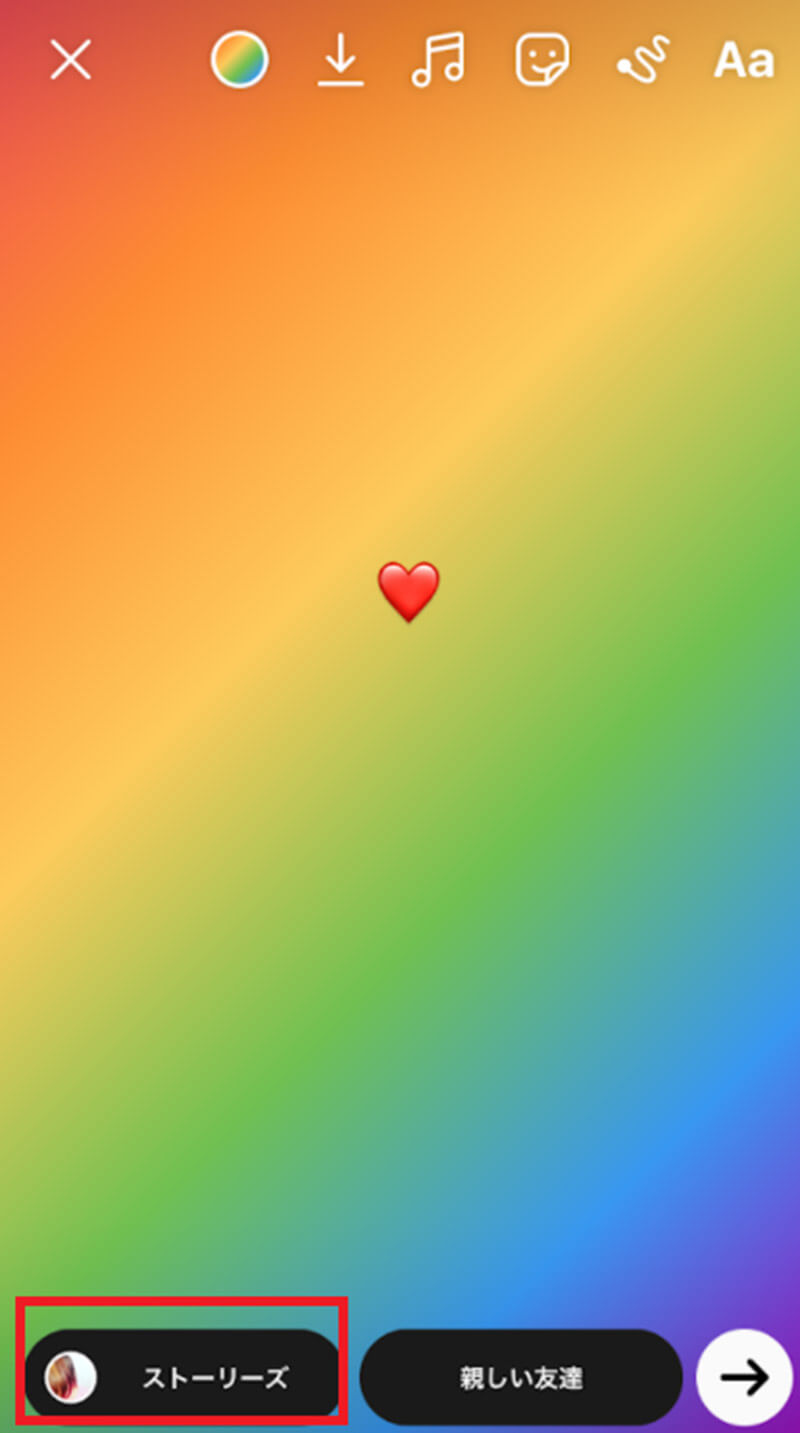
テキストの編集画面で文字をセットしたら、画面左下にある「ストーリーズ」をタップする
【手順⑤】「ハイライト」をタップしカバー画像に設定したいハイライトをタップする
インスタハイライトのカバー画像をアプリを使わずにかわいくする方法⑤は、「ハイライト」をタップしカバー画像に設定したいハイライトをタップすることだ。
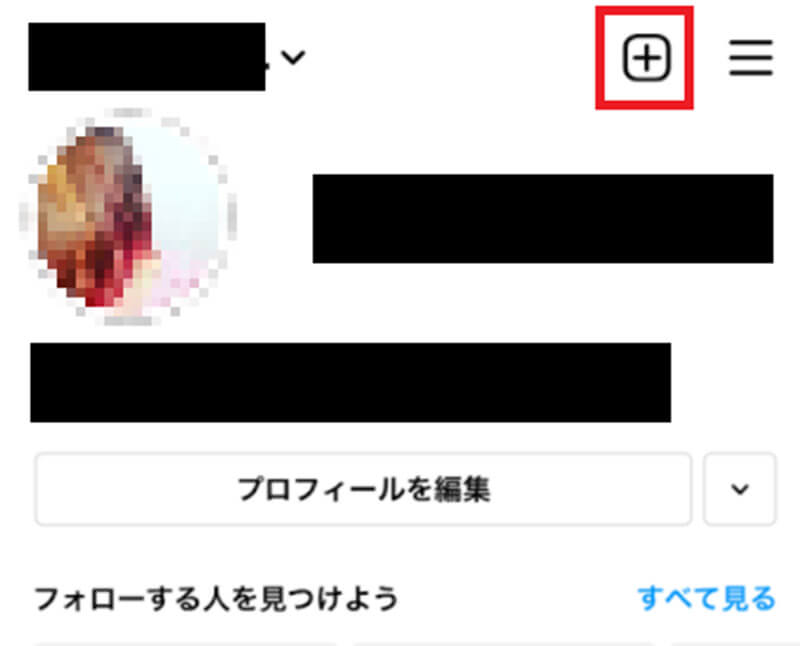
プロフィール画面にある「+」をタップする
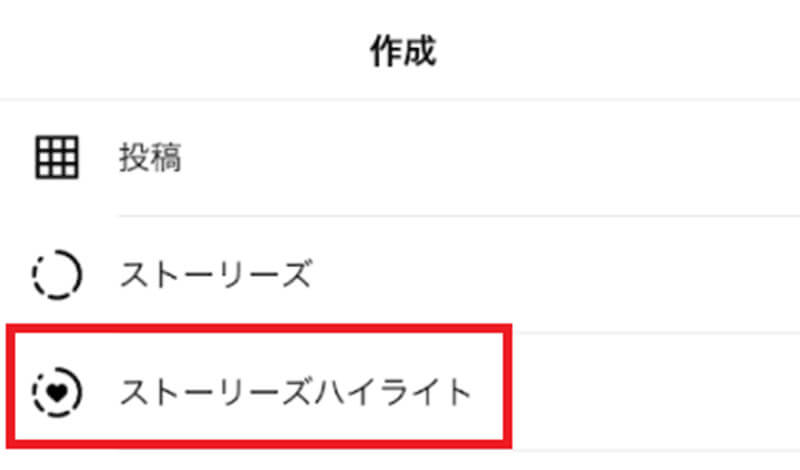
「ストリーズハイライト」をタップする
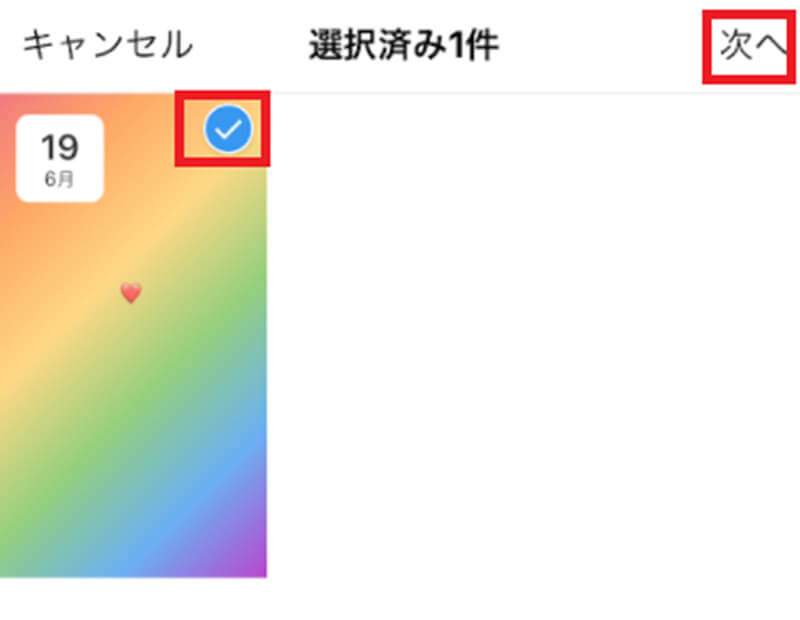
カバー画像に設定したい「ハイライト」を選択し、「次へ」をタップする
【手順⑥】「カバーを編集」をタップし作成した画像を選択し「完了」をタップする
インスタハイライトのカバー画像をアプリを使わずにかわいくする方法⑤は、「カバーを編集」をタップし作成した画像を選択し「完了」をタップすることだ。
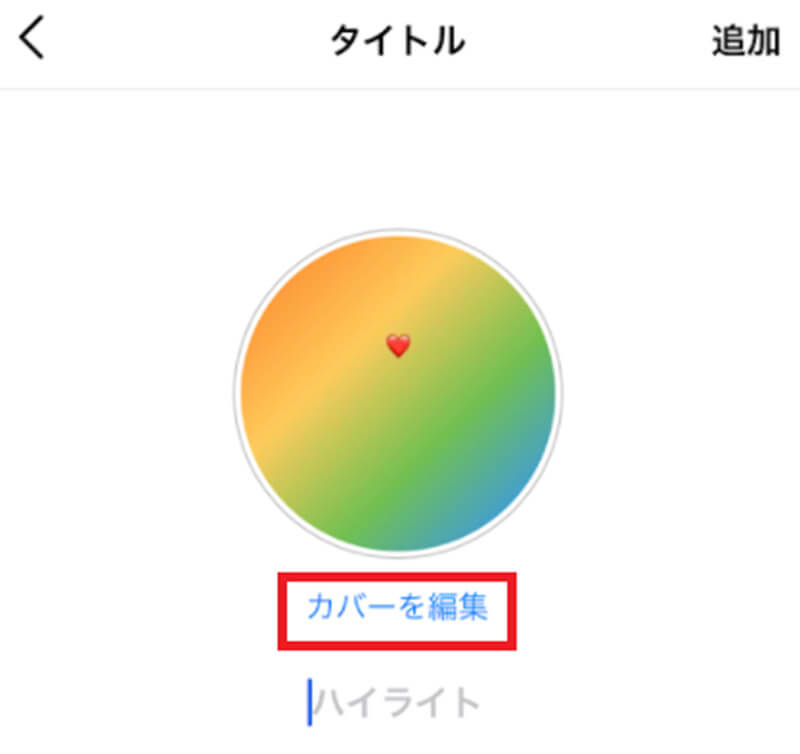
ハイライトを選択したら、「カバーを編集」をタップする
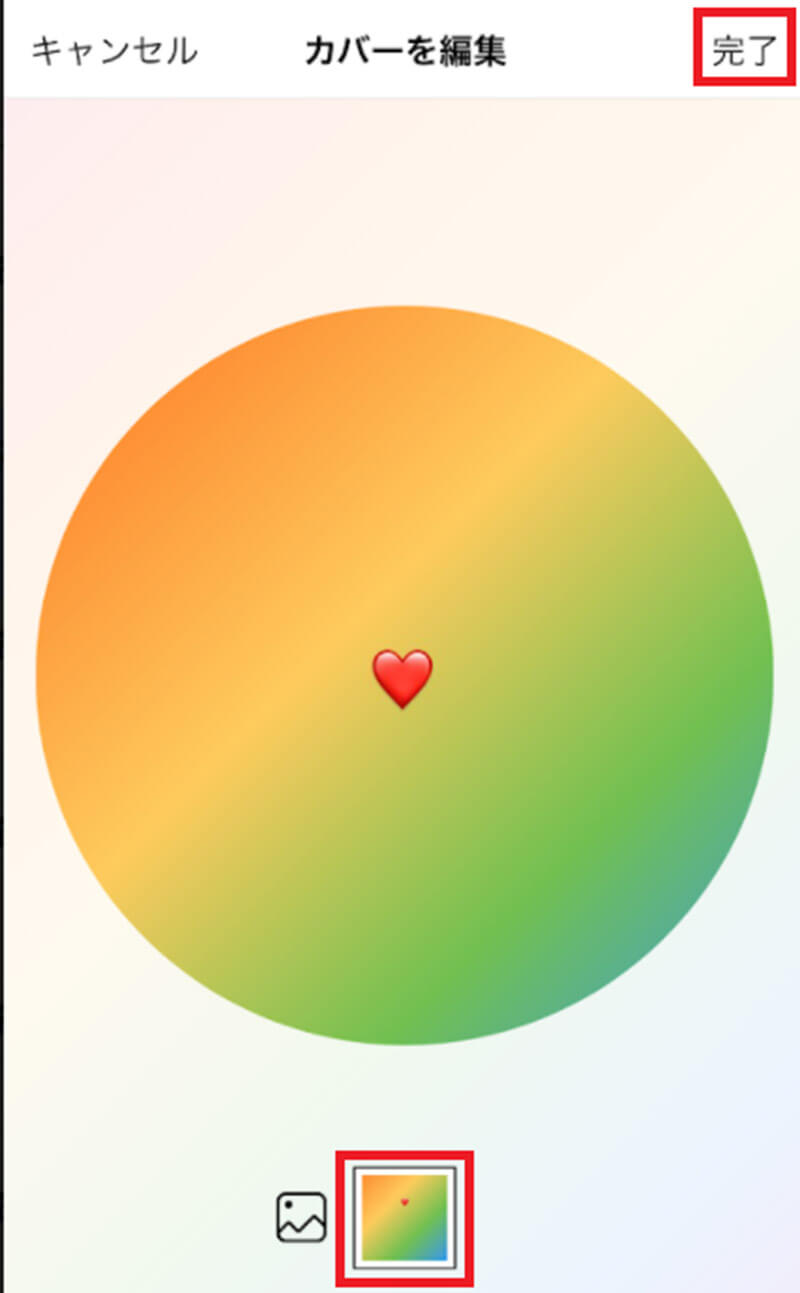
「作成した画像」を選択し、「完了」をタップする
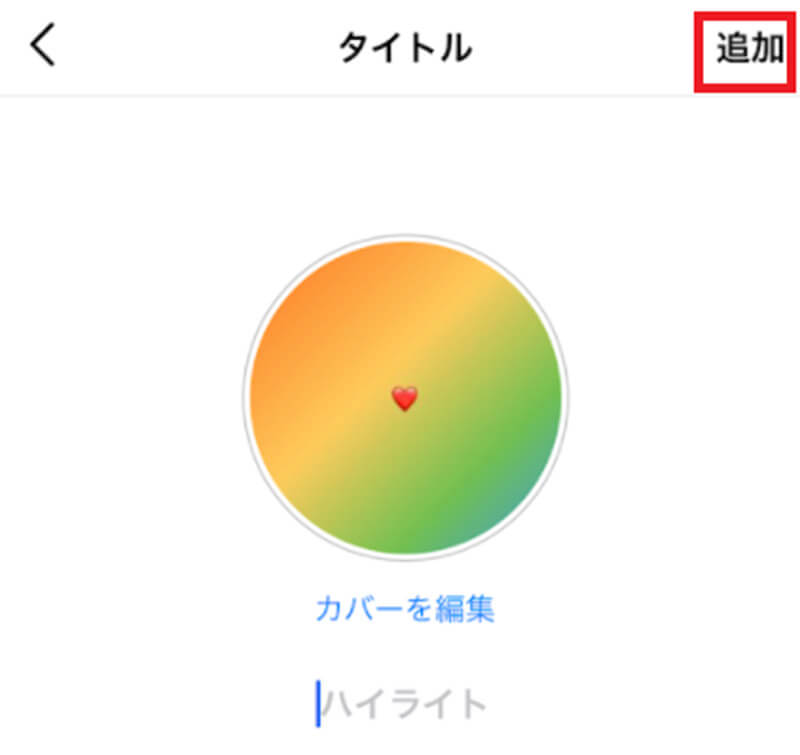
「追加」をタップする
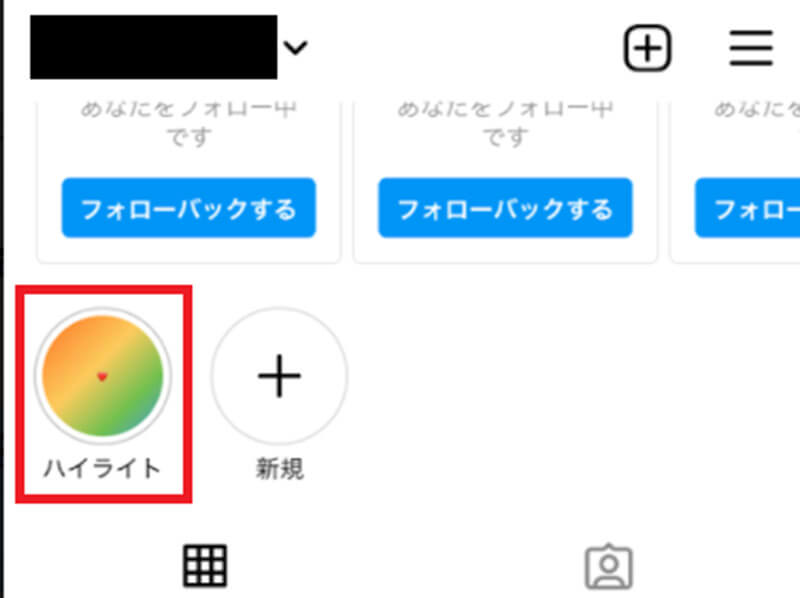
上の画面のように、プロフィール画面にハイライトのカバー画像が追加される
【インスタ】ハイライトのカバー画像をかわいくするのにおすすめのアプリやサービス5選
ここまでは、インスタハイライトのカバー画像をアプリを使わずにかわいくする方法について紹介した。ここからは、ハイライトのカバー画像をかわいくするのにおすすめのアプリやサービスを5つ紹介していく。アプリを使えばもっとかわいくおしゃれに作成できるので、凝ったカバー画像にしたい人はアプリを使ってみよう。
【おすすめ①】Phonto
ハイライトのカバー画像をかわいくするのにおすすめのアプリやサービスは、Phontoだ。Phontoは、iPhone・Android両方で利用できる無料のアプリになっている。
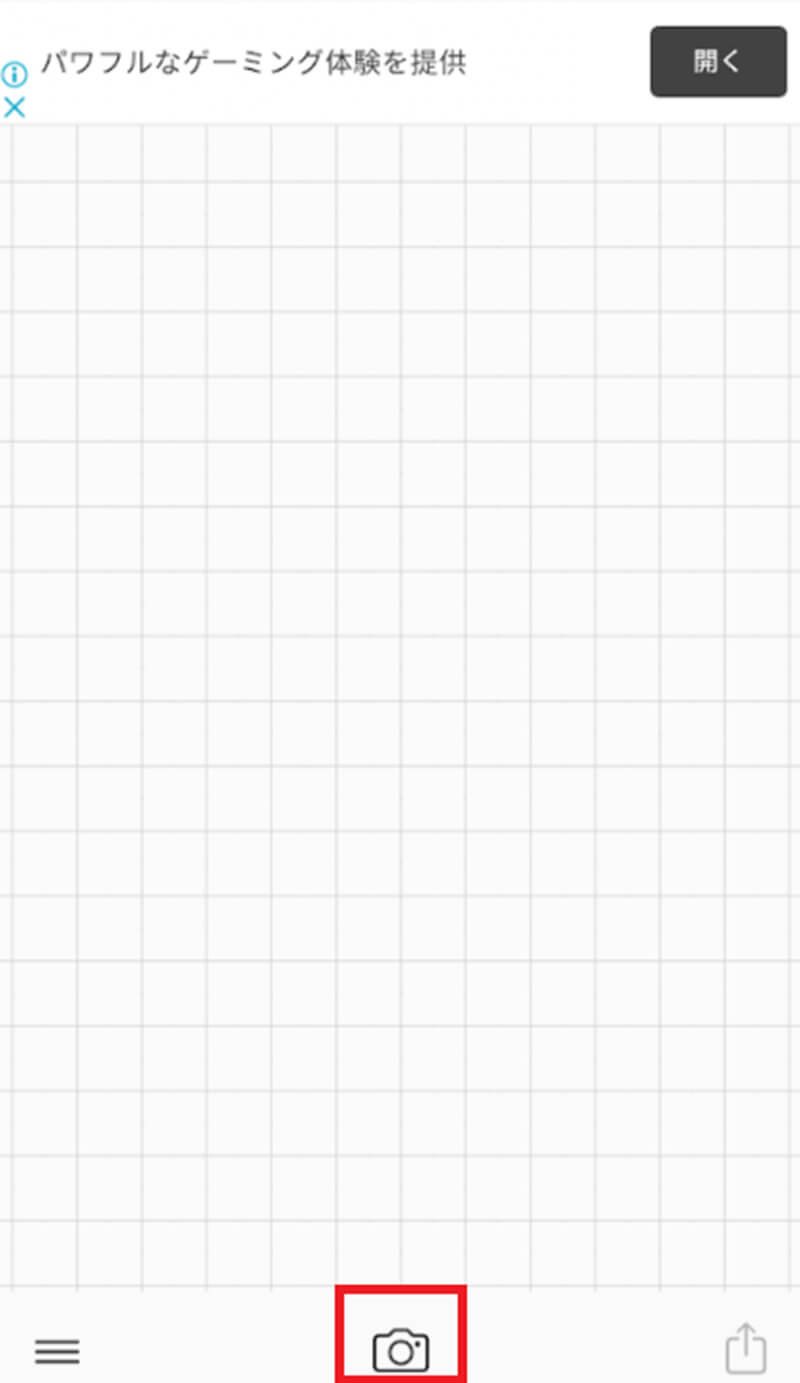
「Phontoアプリ」を起動したら、「カメラボタン」をタップする
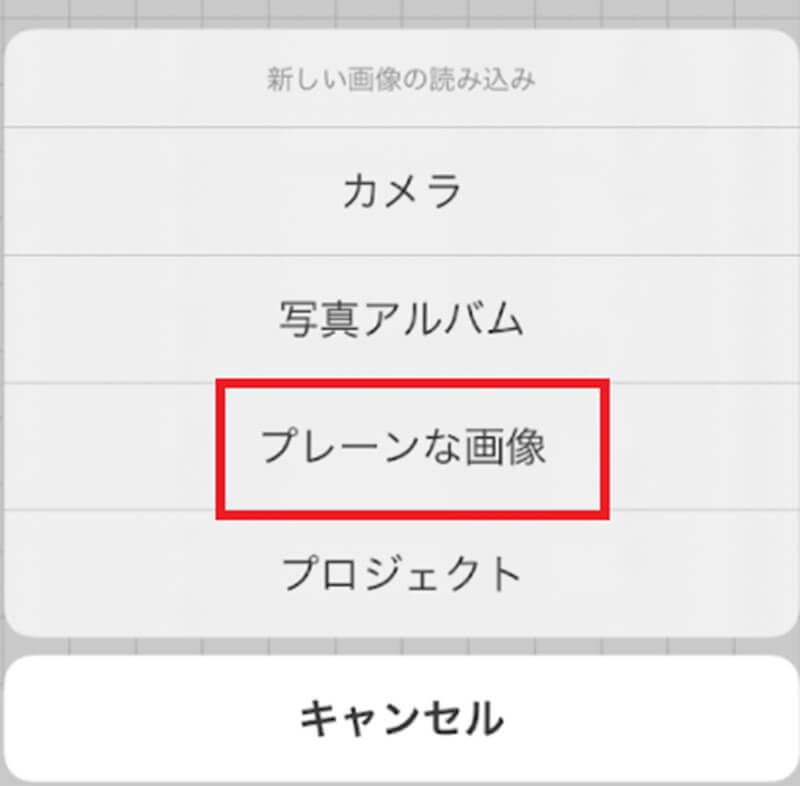
「プレーンな画像」をタップする
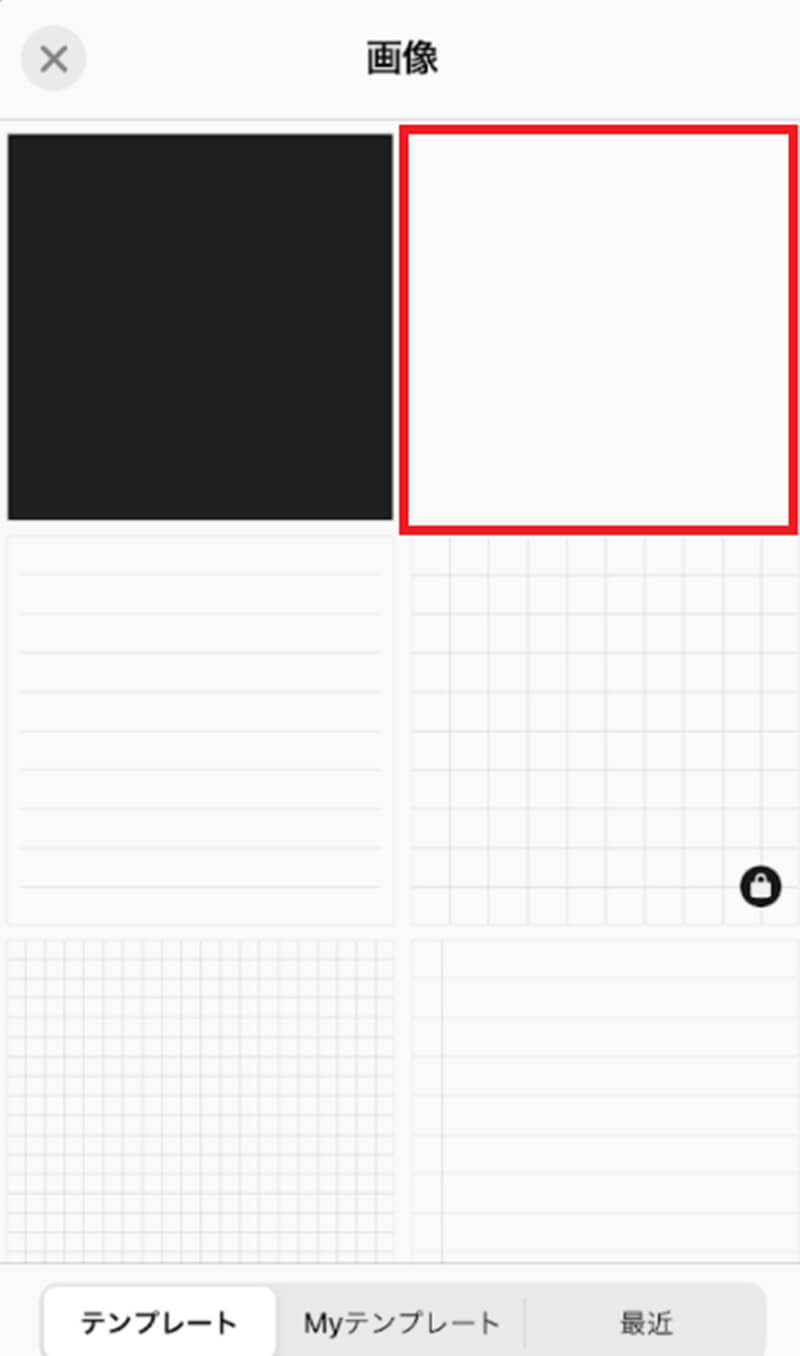
「白い画像」を選択する
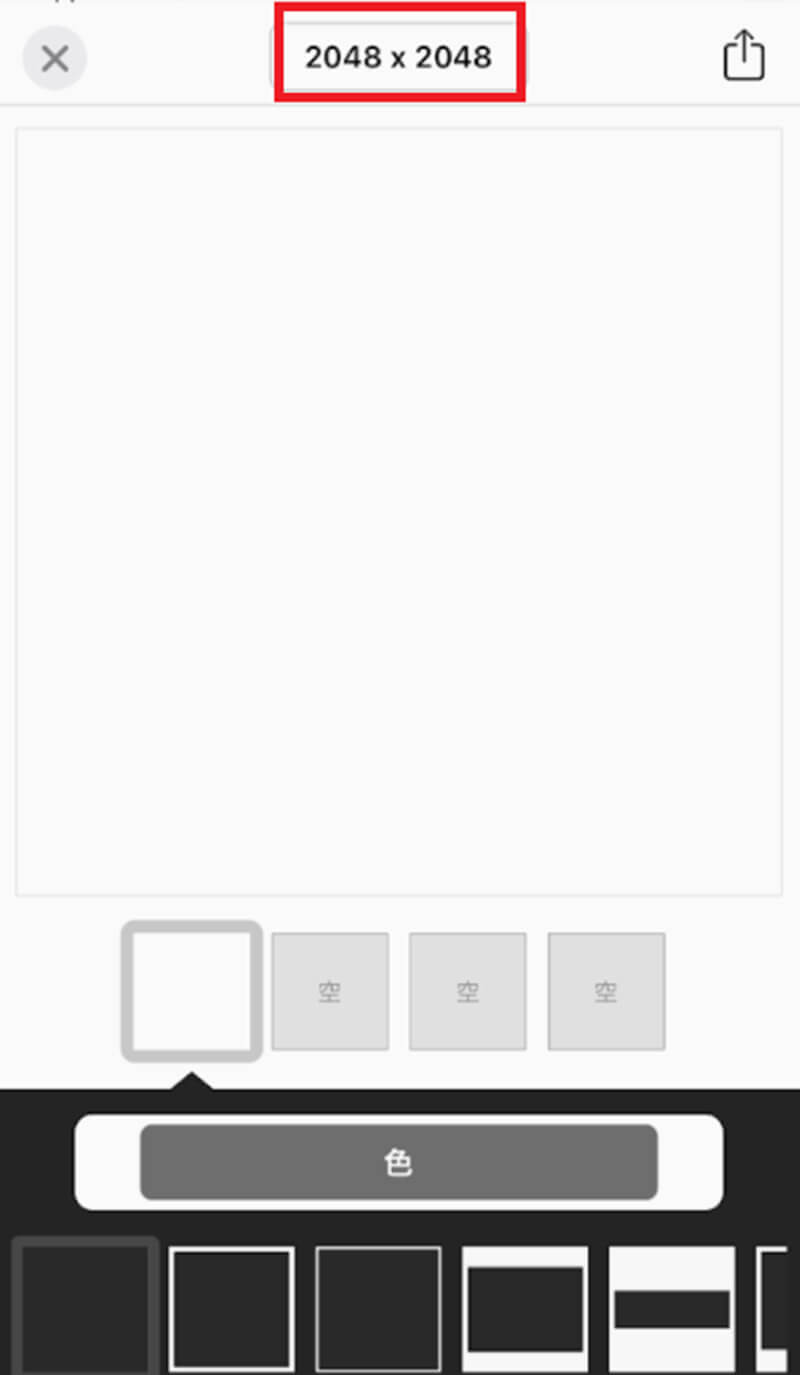
「2048×2048」をタップする
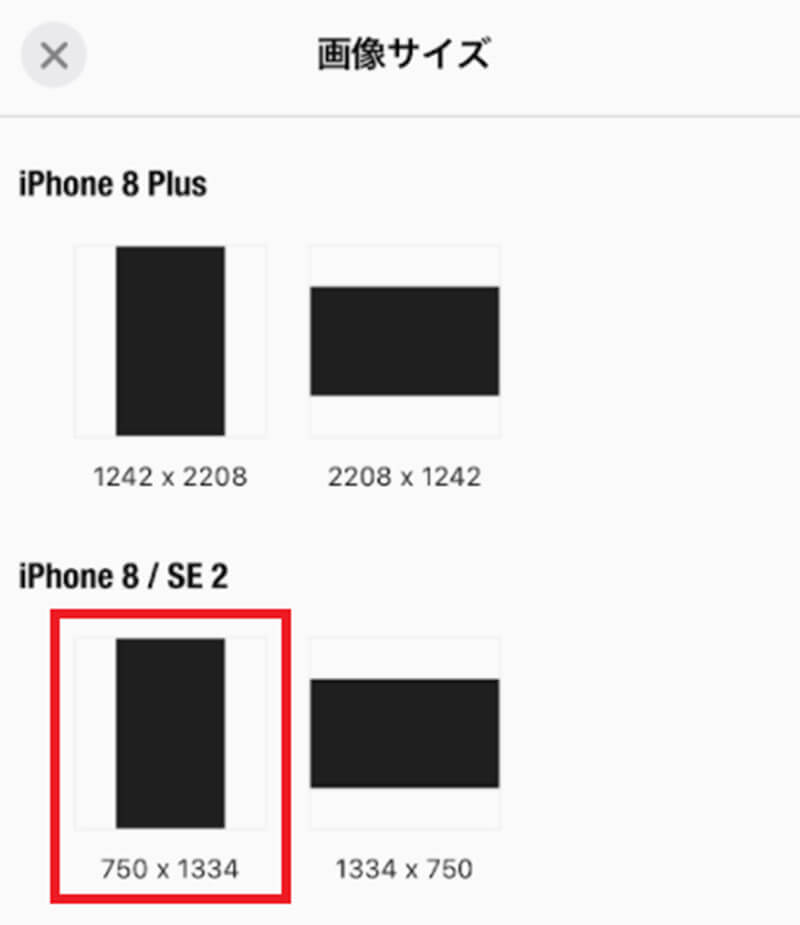
「画像のサイズ」を選択する
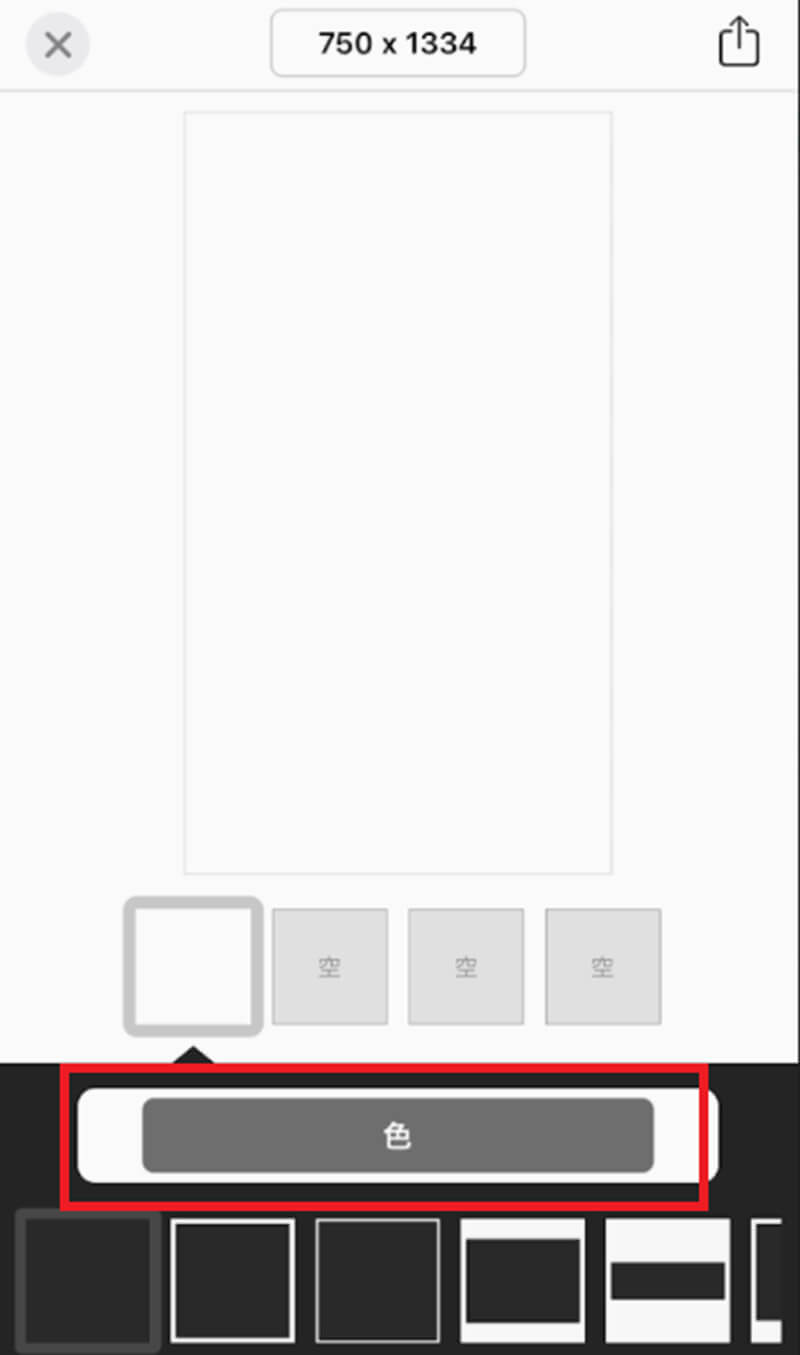
「色」をタップする
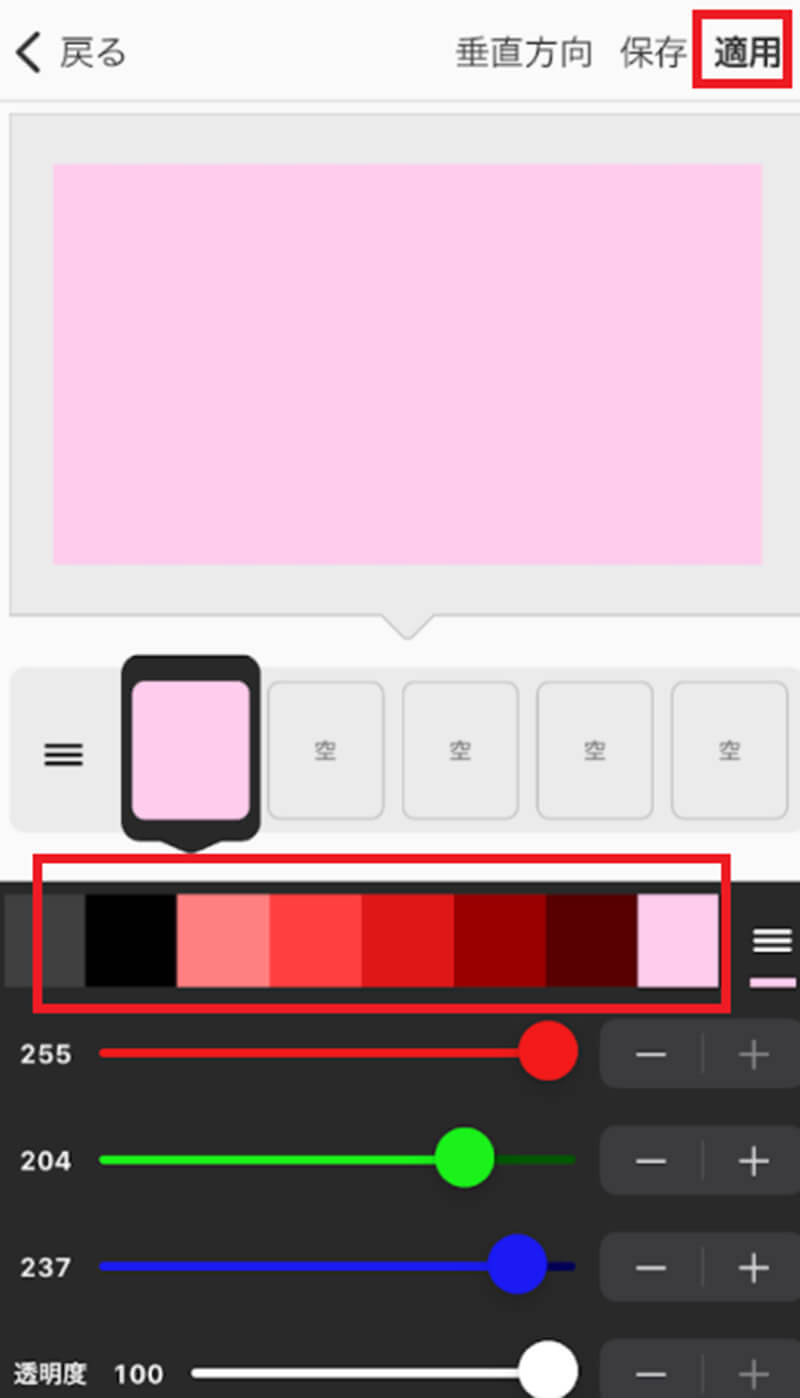
「背景色」を選択し、「適用」をタップする
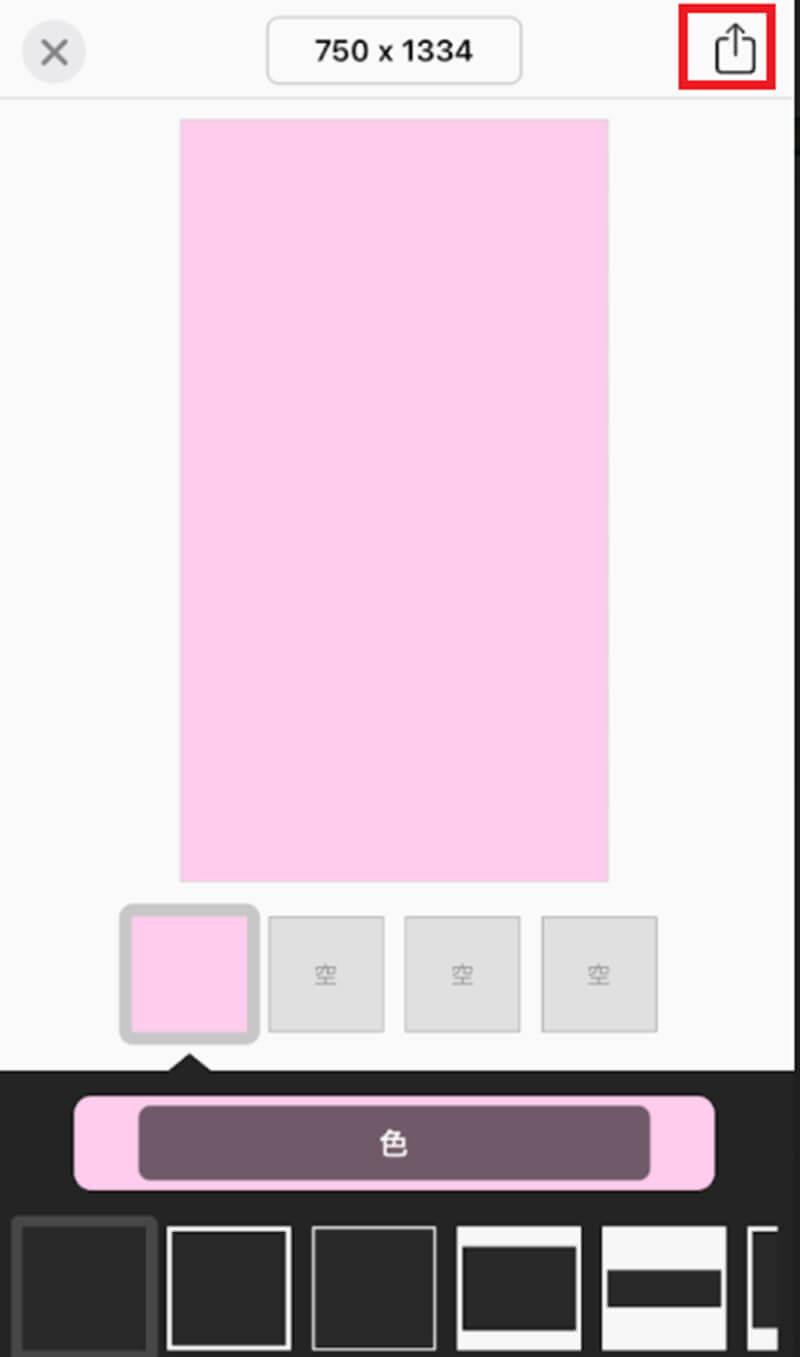
「書き出しボタン」をタップする
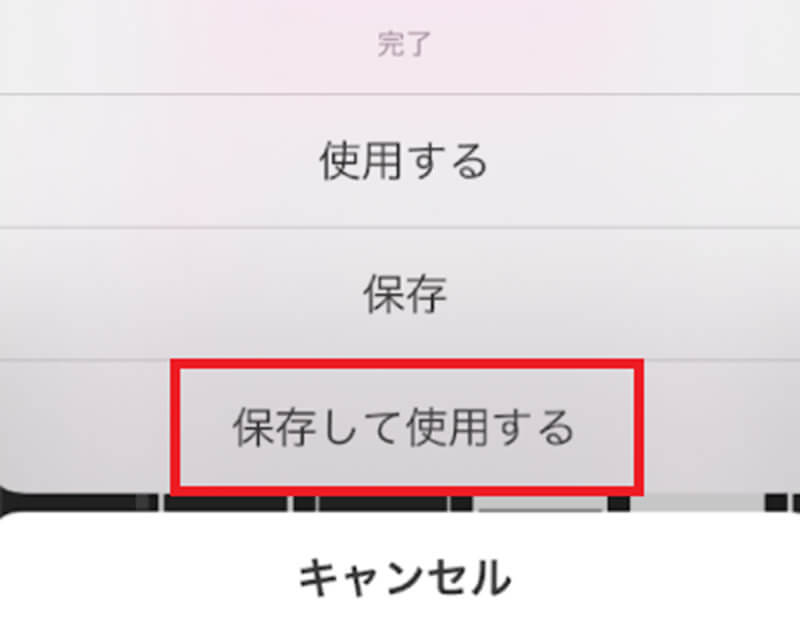
「保存して使用する」をタップする
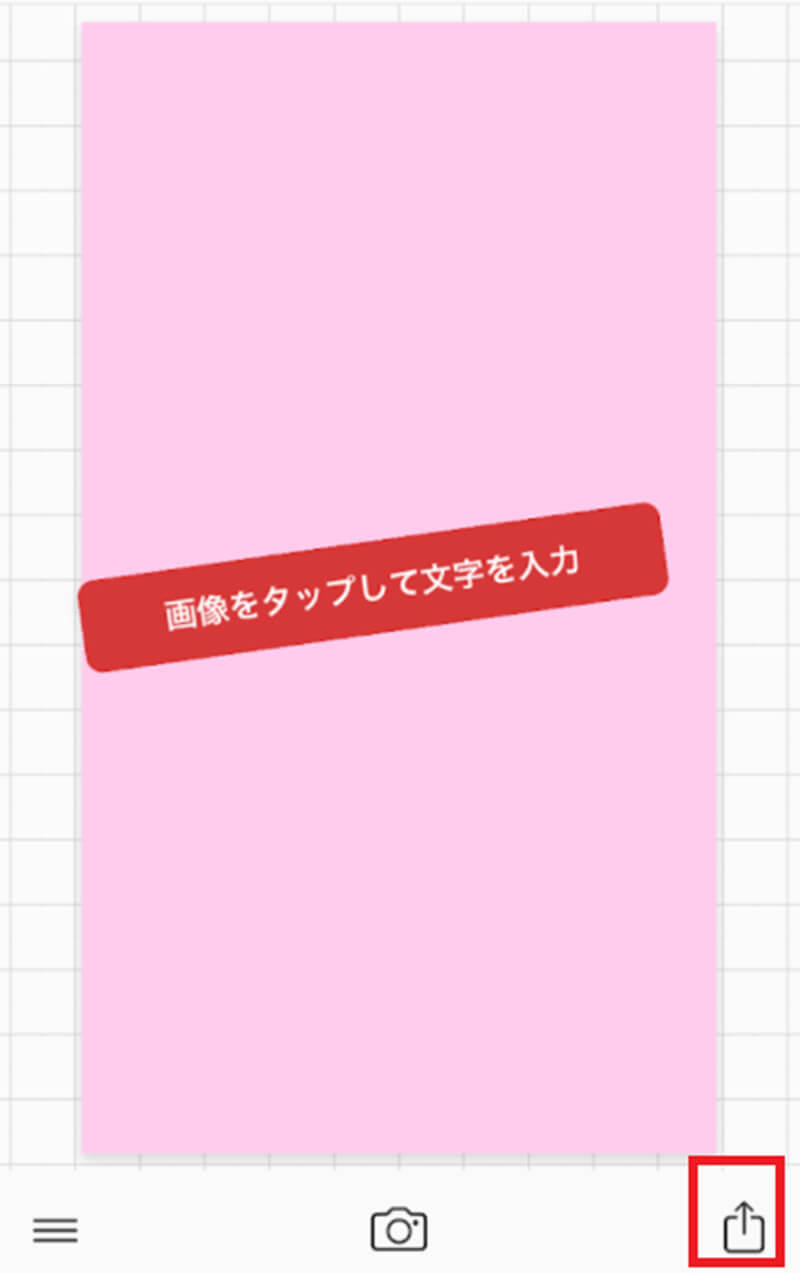
「書き出しボタン」をタップする
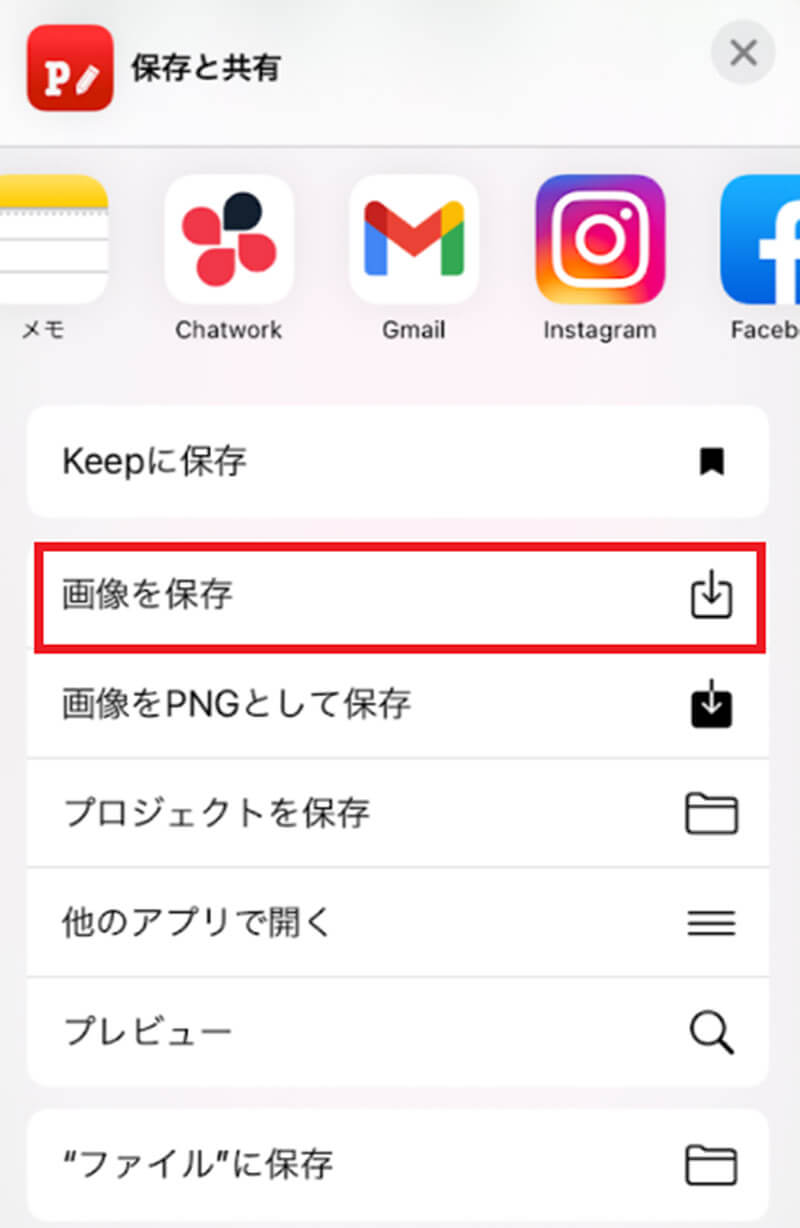
「画像を保存」をタップする。そうすれば、背景色がスマホ本体に保存されるので、アプリを一旦閉じる
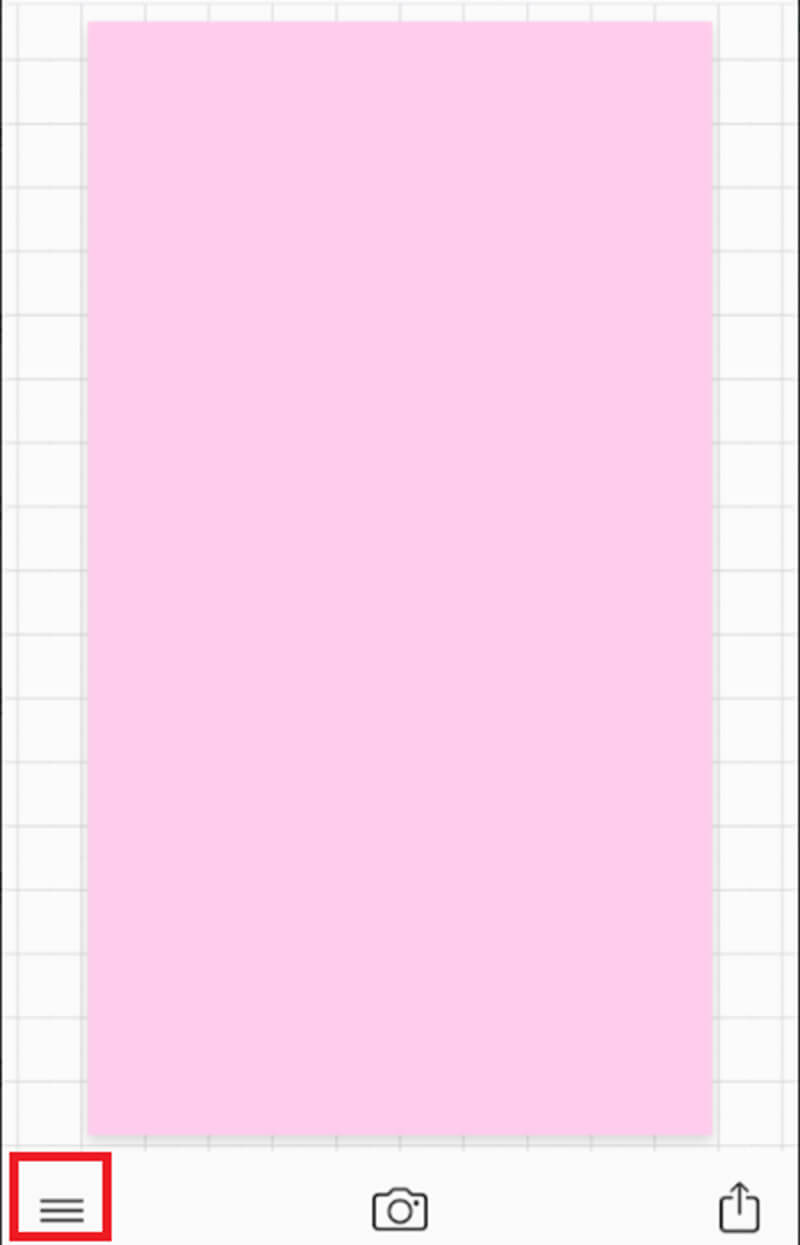
再度アプリを起動して、「カメラボタン」→「写真アルバム」をタップして先ほど保存した「背景画像」を選択する。そして、画面左下にある「3本線」をタップする
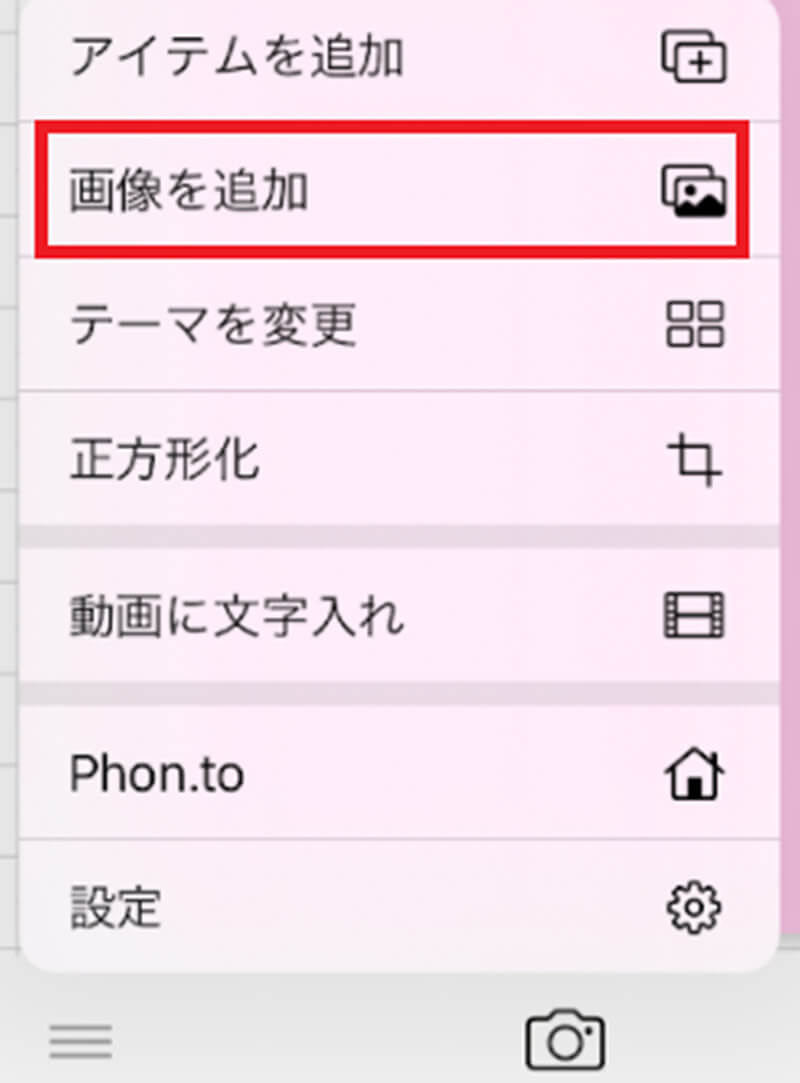
「画像を追加」をタップして、背景画像に追加する「写真」を選択する
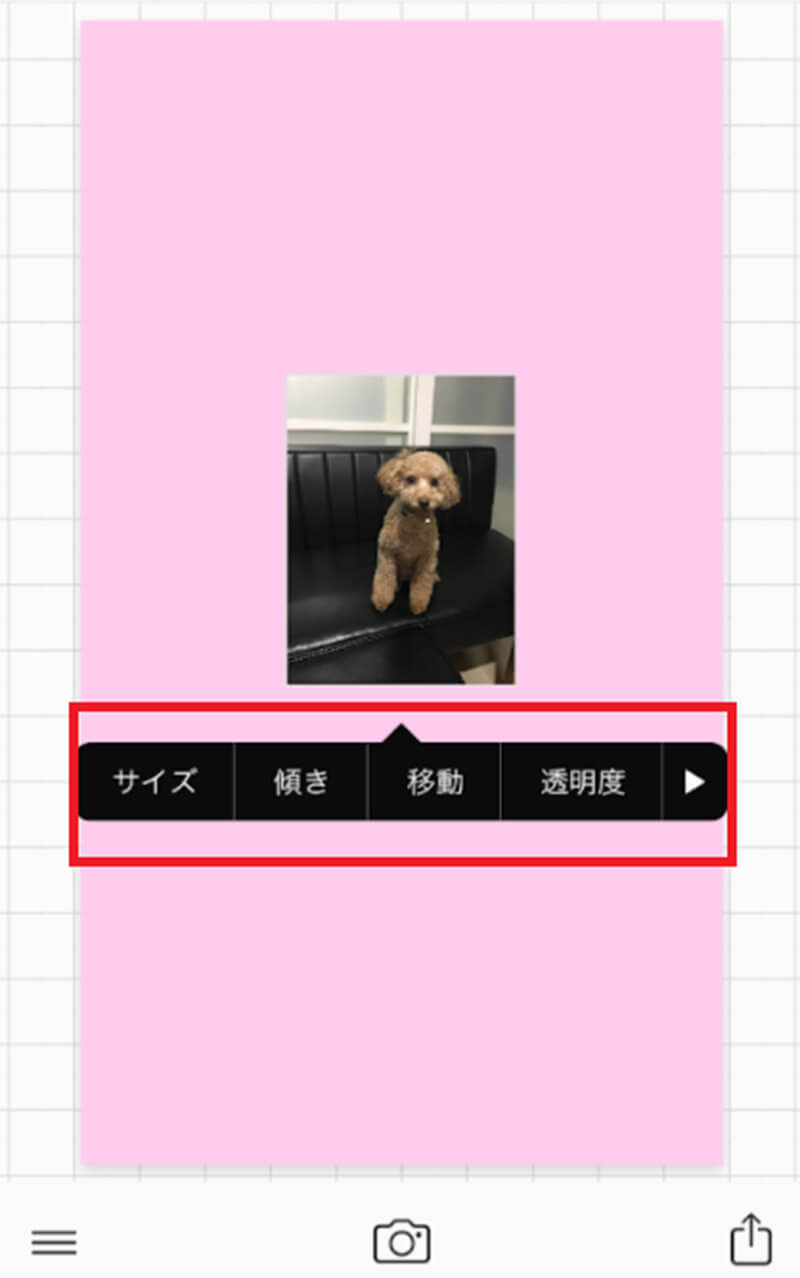
「写真」をタップしてサイズなどを調整する
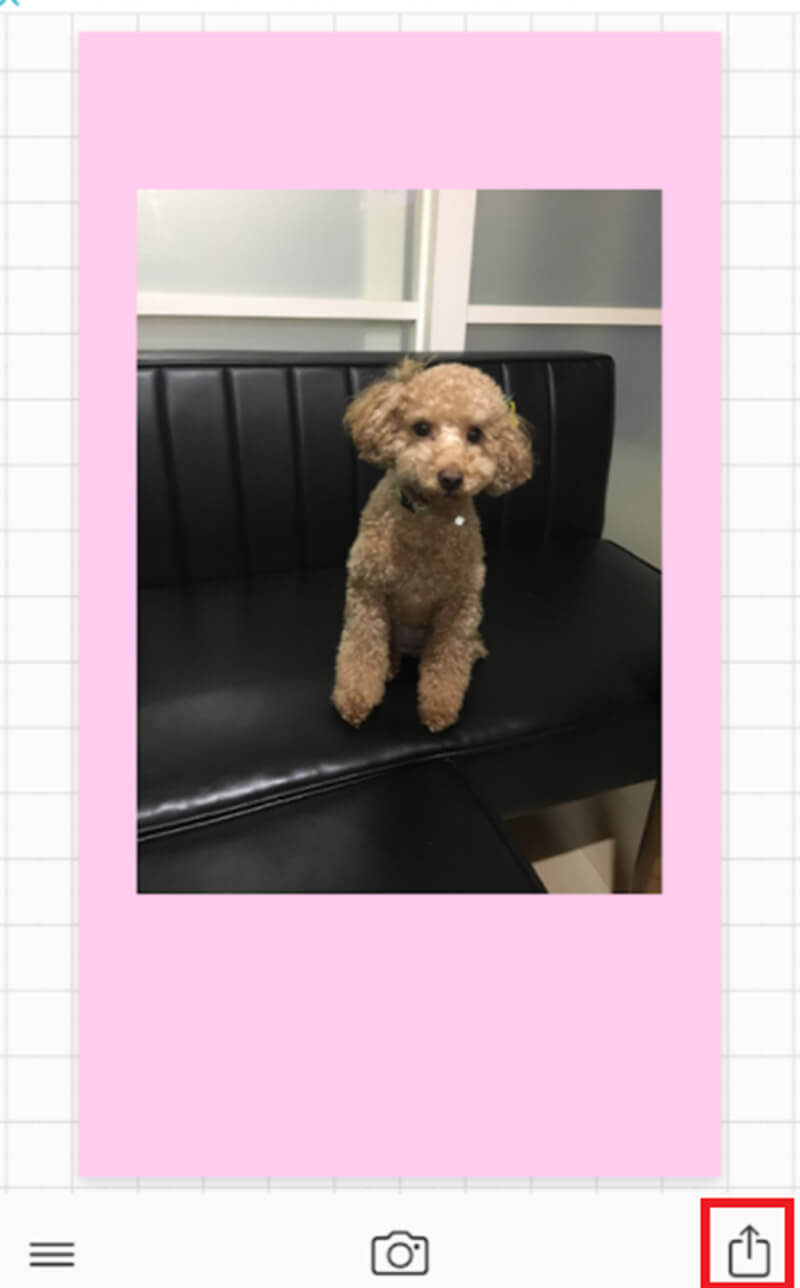
「書き出しボタン」をタップして、画像を保存する。あとは、保存した画像をインスタハイライトのカバー画像に設定すればOKだ
【おすすめ②】Flaticon
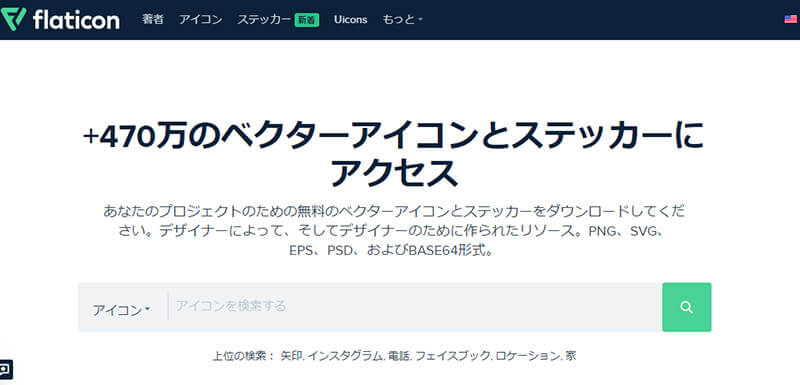
ハイライトのカバー画像をかわいくするのにおすすめのアプリやサービスは、Flaticonだ。Flaticonは、アイコン素材をダウンロードできるサイトになっており、16万点以上の中から好きな素材を選ぶことができるようになっている。有料版と無料版があり、無料で利用する場合はクレジット表示が必須になっている。自分の好きな素材をダウンロードして、インスタハイライトのカバー画像にしてみよう。Flaticonは→こちらからアクセスできるようになっている。
【おすすめ③】ICOON MONO
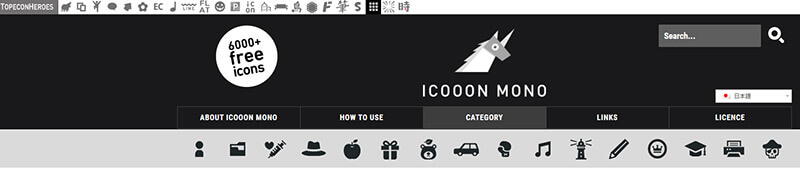
ハイライトのカバー画像をかわいくするのにおすすめのアプリやサービスは、ICOON MONOだ。ICOON MONOは、シルエットアイコン素材をダウンロードできるサイトになっており、6千点以上の中から好きな素材を選ぶことができるようになっている。そして、デフォルトでは白黒だが、シルエットカラーを好きなものへ変更することも可能になっている。ICOON MONOは→こちらからアクセスできるようになっている。
【おすすめ④】Pico Sweet
ハイライトのカバー画像をかわいくするのにおすすめのアプリやサービスは、Pico Sweetだ。Pico Sweetは、iPhone・Android両方で利用できる無料のアプリになっている。
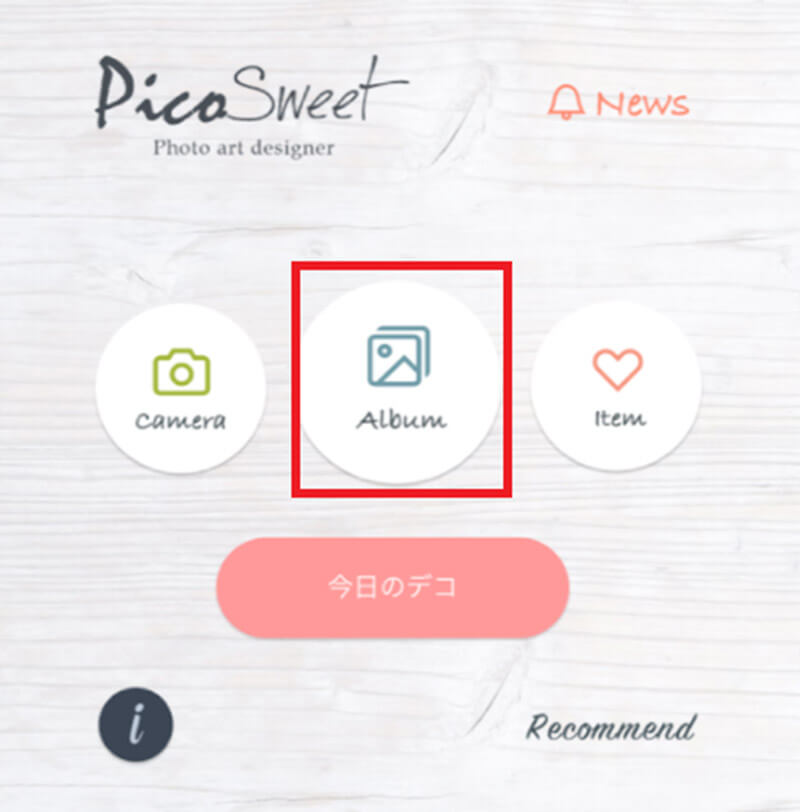
「Pico Sweetアプリ」を起動したら、「Album」をタップして、ハイライトのカバー画像にする「写真」を選択する
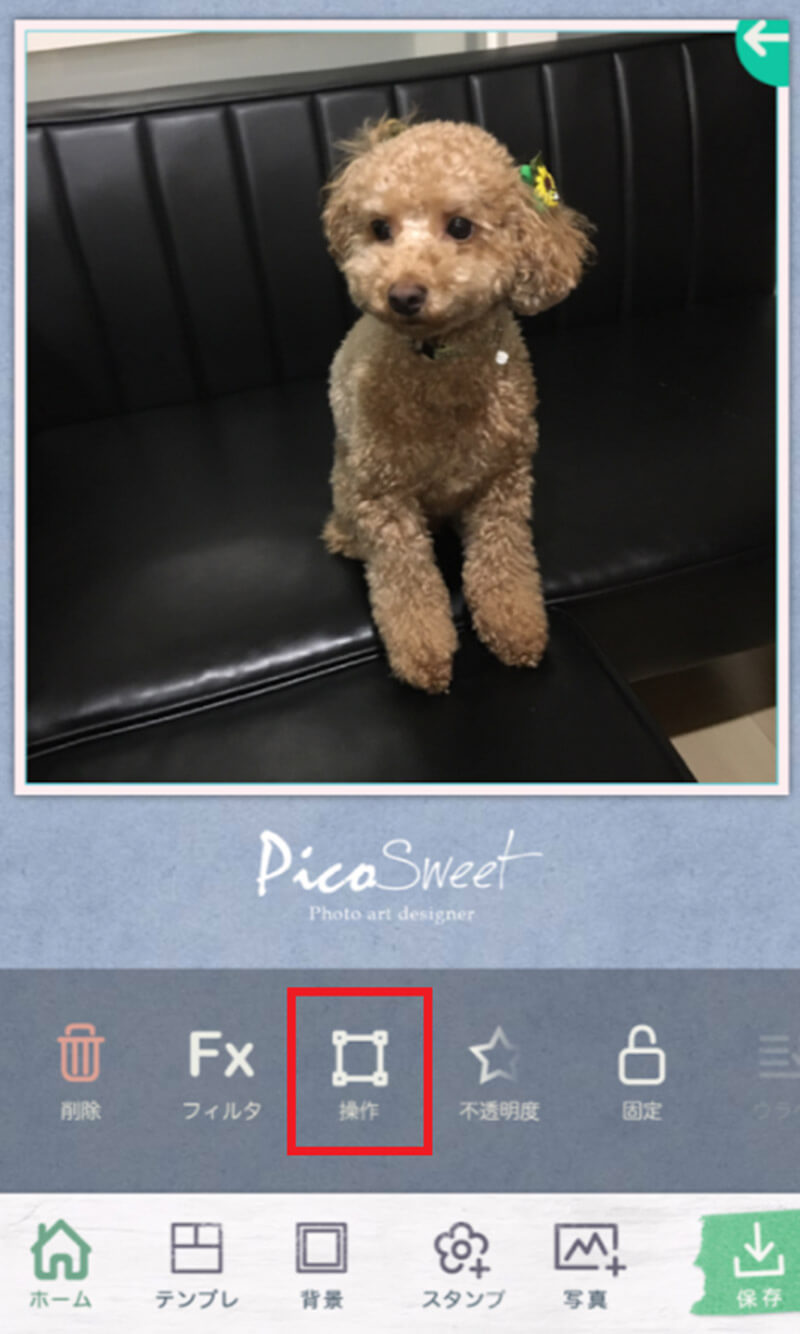
ハイライトのカバー画像にする写真を選択したら、「操作」をタップする
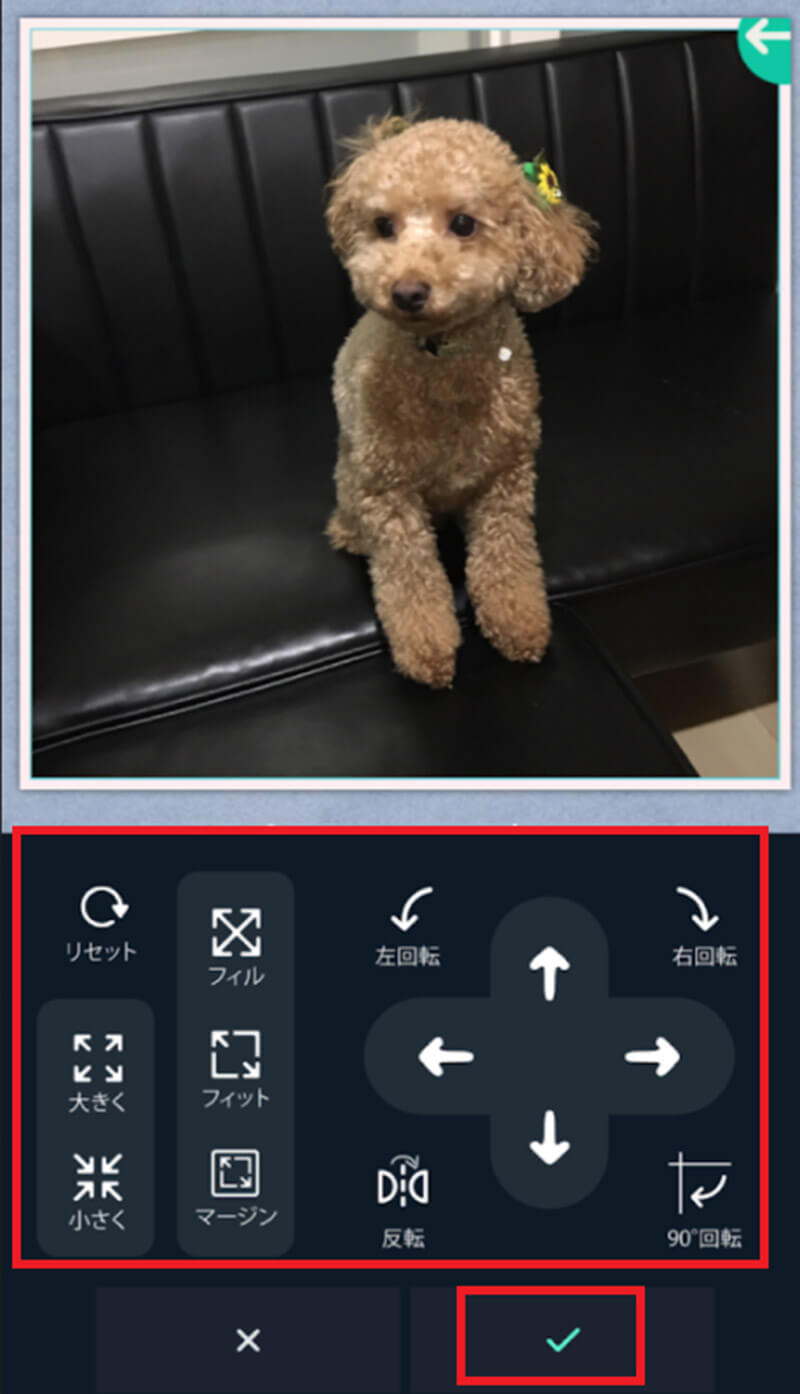
操作をタップすると、編集画面になり写真の「大きさ」や「向き」を設定できる。好きな大きさに設定しよう。設定したら「チェックマーク」をタップする
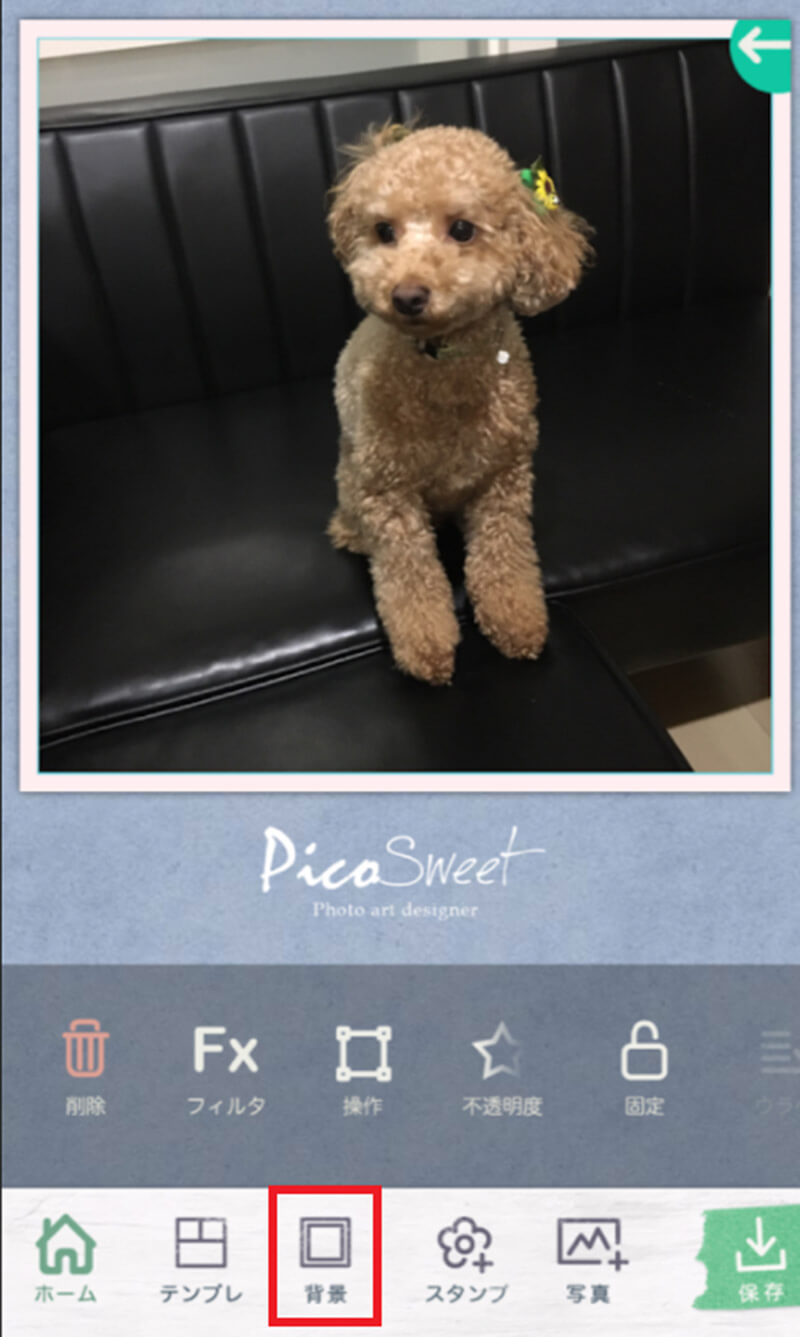
次に、「背景」をタップする

背景色の中から好きな「カラー」を選択する
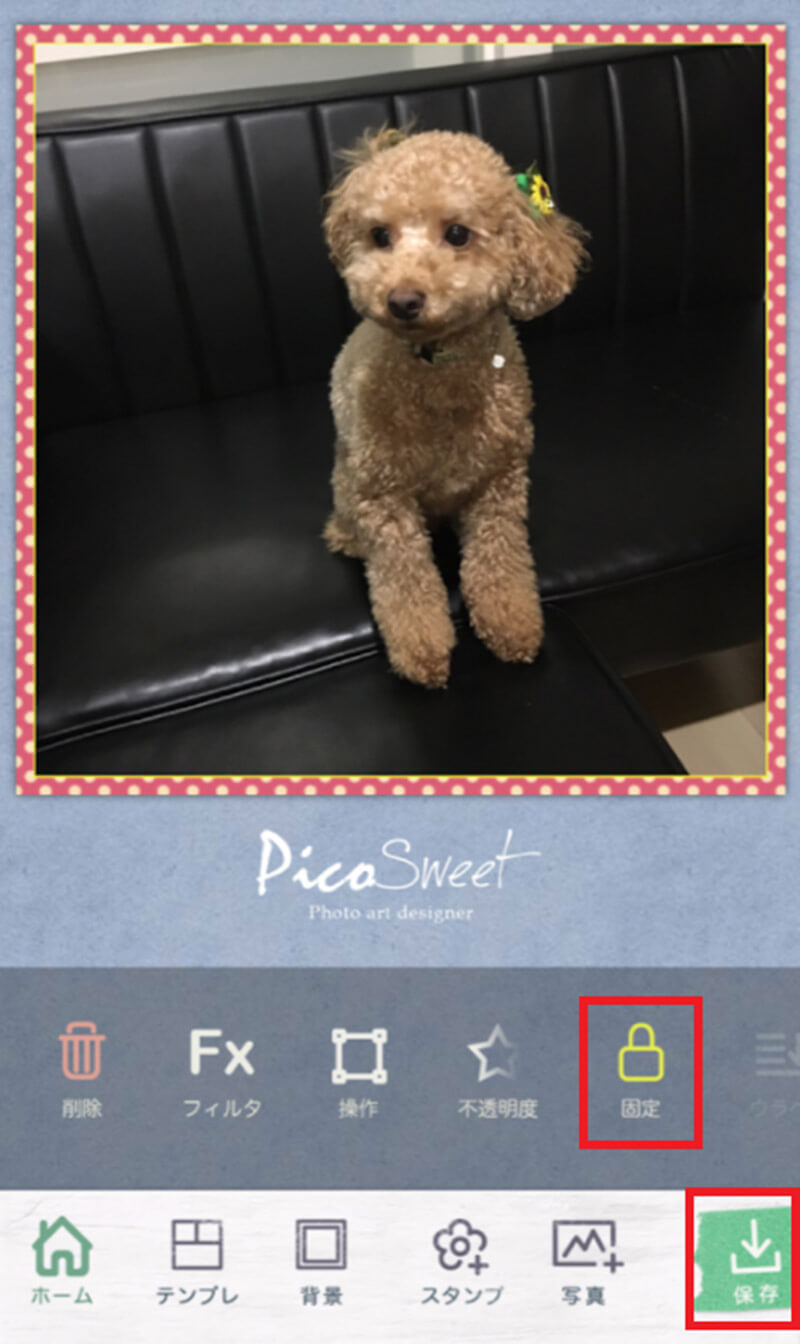
「固定」→「保存」をタップする

そうすると、上の画面のように作成した画像が保存される。あとは、保存した画像をインスタハイライトのカバー画像に設定すればOKだ
【おすすめ⑤】Canva
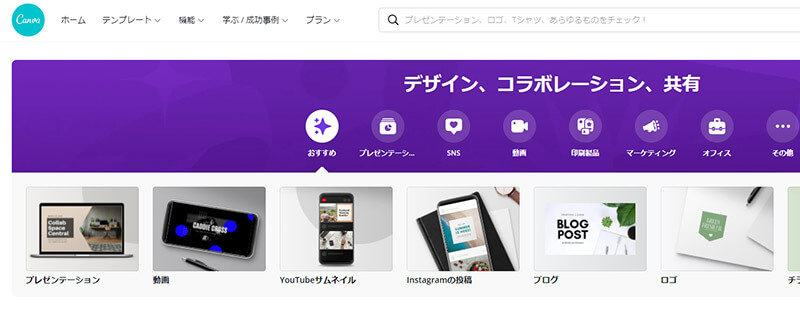
ハイライトのカバー画像をかわいくするのにおすすめのアプリやサービスは、Canvaだ。Canvaは、インスタハイライトのカバー画像だけでなく、YouTubeのサムネイル画像などあらゆる素材をダウンロードできるサイトになっている。有料版と無料版があり、好きな素材を選ぶことができるようになっている。Canvaは→こちらからアクセスできるようになっている。
※サムネイル画像(Image:Mehaniq / Shutterstock.com)




